第十一课 图像处理的综合运用
浙教课标版《信息技术七年级下册ppt课件:第十一课 图像处理的综合运用(张老师)

小小测验பைடு நூலகம்
请你打开桌面“小小测验”文件,将文件内 的网址打开,完成“小小测验” /jq/4801046.aspx
要求(1)独立完成 (2)时间3分钟 (3)及时提交
单元知识回顾
任务一:小试身手
请你利用教师所给的素材和效果图(桌面) 作为参考,完成PS作品《海阔天空》
要求(1)独立完成作品 (2)小组互助,二人一组 (3)组内成员及时分享、交流制作经验
温馨提示:任务参考记得使用噢
素材
海 燕
女 孩
海 滩
天 空
效果图
作品赏析
春季赛车开始啦! 活动时间:2010年8月-2010年10月
活动地点:出门向左走再向左走
任务引语
春天是美好的,因为春天充满了生机和 活力,万物复苏新生,给人们的生活带来 新的希望,也因为人们经历了严冬的煎熬 迫切需要温暖,所以雪莱“冬天来了春天 还会远吗”的诗句深入人心,给人启迪, 让人感动。 可是春天总是急匆匆而来急匆匆而去, 所以请用知识来把春天留住吧!
任务二:留住春天
请你结合所学PS知识,制作一个综合性作 品,具体要求如下: • 主题:留住春天 • 要求:(1)独立设计制作完成 (2)利用课内外时间收集素材,并进行 作品的制作与设计 (3)遇到困难及时向老师和同学求助
本课小结
1、PS知识点回顾 2、海阔天空的制作 3、作品赏析
浙教版 信息技术 七年级下册 第十一课 图像处理的综合运用教案设计
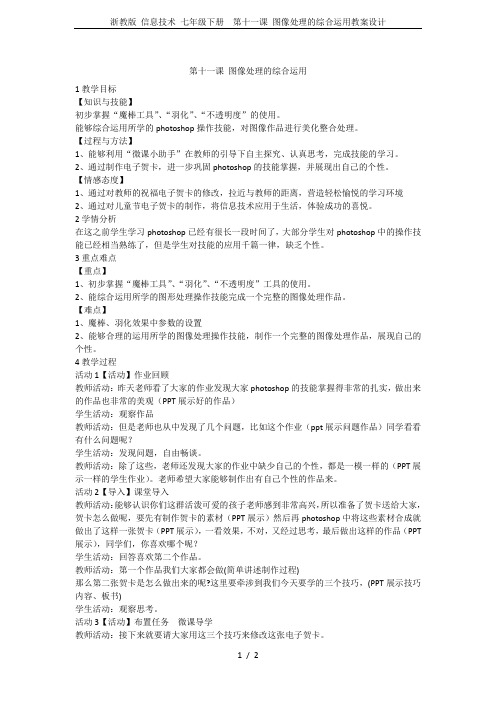
第十一课图像处理的综合运用1教学目标【知识与技能】初步掌握“魔棒工具”、“羽化”、“不透明度”的使用。
能够综合运用所学的photoshop操作技能,对图像作品进行美化整合处理。
【过程与方法】1、能够利用“微课小助手”在教师的引导下自主探究、认真思考,完成技能的学习。
2、通过制作电子贺卡,进一步巩固photoshop的技能掌握,并展现出自己的个性。
【情感态度】1、通过对教师的祝福电子贺卡的修改,拉近与教师的距离,营造轻松愉悦的学习环境2、通过对儿童节电子贺卡的制作,将信息技术应用于生活,体验成功的喜悦。
2学情分析在这之前学生学习photoshop已经有很长一段时间了,大部分学生对photoshop中的操作技能已经相当熟练了,但是学生对技能的应用千篇一律,缺乏个性。
3重点难点【重点】1、初步掌握“魔棒工具”、“羽化”、“不透明度”工具的使用。
2、能综合运用所学的图形处理操作技能完成一个完整的图像处理作品。
【难点】1、魔棒、羽化效果中参数的设置2、能够合理的运用所学的图像处理操作技能,制作一个完整的图像处理作品,展现自己的个性。
4教学过程活动1【活动】作业回顾教师活动:昨天老师看了大家的作业发现大家photoshop的技能掌握得非常的扎实,做出来的作品也非常的美观(PPT展示好的作品)学生活动:观察作品教师活动:但是老师也从中发现了几个问题,比如这个作业(ppt展示问题作品)同学看看有什么问题呢?学生活动:发现问题,自由畅谈。
教师活动:除了这些,老师还发现大家的作业中缺少自己的个性,都是一模一样的(PPT展示一样的学生作业)。
老师希望大家能够制作出有自己个性的作品来。
活动2【导入】课堂导入教师活动:能够认识你们这群活泼可爱的孩子老师感到非常高兴,所以准备了贺卡送给大家,贺卡怎么做呢,要先有制作贺卡的素材(PPT展示)然后再photoshop中将这些素材合成就做出了这样一张贺卡(PPT展示),一看效果,不对,又经过思考,最后做出这样的作品(PPT 展示),同学们,你喜欢哪个呢?学生活动:回答喜欢第二个作品。
浙教版初中信息技术第十一课 图像处理的综合运用 教学设计 (3).doc
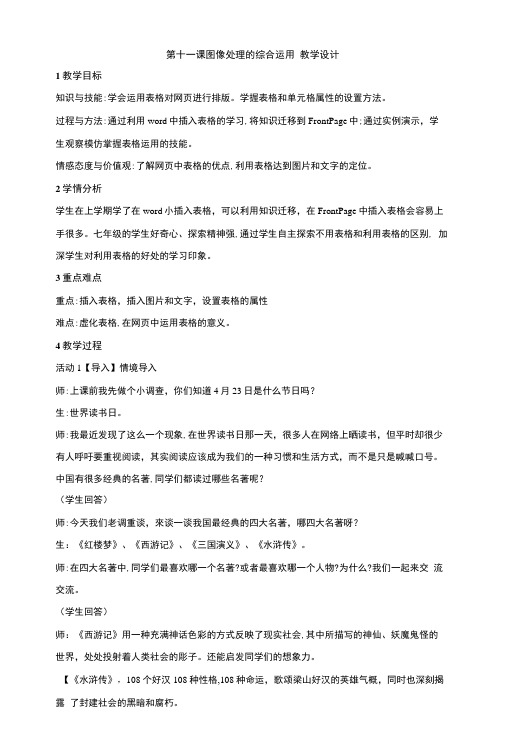
第十一课图像处理的综合运用教学设计1教学目标知识与技能:学会运用表格对网页进行排版。
学握表格和单元格属性的设置方法。
过程与方法:通过利用word中插入表格的学习,将知识迁移到FrontPage中;通过实例演示,学生观察模仿掌握表格运用的技能。
情感态度与价值观:了解网页中表格的优点,利用表格达到图片和文字的定位。
2学情分析学生在上学期学了在word小插入表格,可以利用知识迁移,在FrontPage中插入表格会容易上手很多。
七年级的学生好奇心、探索精神强,通过学生自主探索不用表格和利用表格的区别, 加深学生对利用表格的好处的学习印象。
3重点难点重点:插入表格,插入图片和文字,设置表格的属性难点:虚化表格,在网页中运用表格的意义。
4教学过程活动1【导入】情境导入师:上课前我先做个小调查,你们知道4月23日是什么节日吗?生:世界读书日。
师:我最近发现了这么一个现象,在世界读书日那一天,很多人在网络上晒读书,但平时却很少有人呼吁要重视阅读,其实阅读应该成为我们的一种习惯和生活方式,而不是只是喊喊口号。
中国有很多经典的名著,同学们都读过哪些名著呢?(学生回答)师:今天我们老调重谈,來谈一谈我国最经典的四大名著,哪四大名著呀?生:《红楼梦》、《西游记》、《三国演义》、《水浒传》。
师:在四大名著中,同学们最喜欢哪一个名著?或者最喜欢哪一个人物?为什么?我们一起来交流交流。
(学生回答)师:《西游记》用一种充满神话色彩的方式反映了现实社会,其中所描写的神仙、妖魔鬼怪的世界,处处投射着人类社会的彫子。
还能启发同学们的想象力。
【《水浒传》,108个好汉108种性格,108种命运,歌颂梁山好汉的英雄气概,同时也深刻揭露了封建社会的黑暗和腐朽。
《红楼梦》曹雪芹用一生写就的名著,描写的是他那个时代的官场与官宦人家的生活场景,红楼梦具有广阔而深邃的思想内涵,隐藏着对人生的深层拷问和理性思索。
《三国演义》是四大名著中最具有现实意义的。
浙教版初中信息技术第十一课 图像处理的综合运用 教学设计 (4)
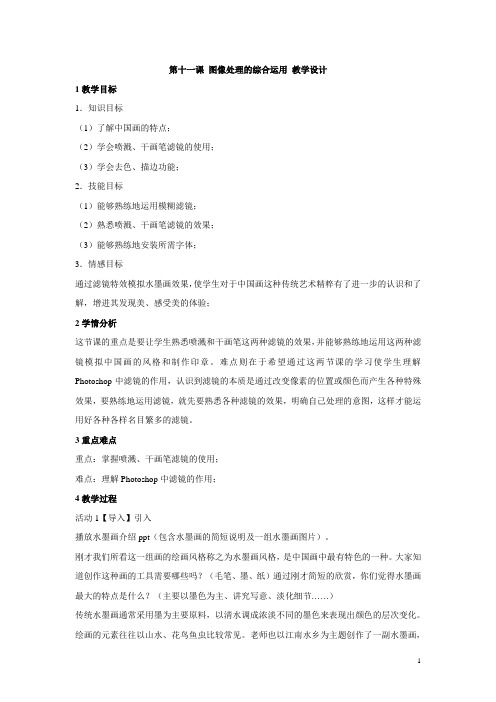
第十一课图像处理的综合运用教学设计1教学目标1.知识目标(1)了解中国画的特点;(2)学会喷溅、干画笔滤镜的使用;(3)学会去色、描边功能;2.技能目标(1)能够熟练地运用模糊滤镜;(2)熟悉喷溅、干画笔滤镜的效果;(3)能够熟练地安装所需字体;3.情感目标通过滤镜特效模拟水墨画效果,使学生对于中国画这种传统艺术精粹有了进一步的认识和了解,增进其发现美、感受美的体验;2学情分析这节课的重点是要让学生熟悉喷溅和干画笔这两种滤镜的效果,并能够熟练地运用这两种滤镜模拟中国画的风格和制作印章。
难点则在于希望通过这两节课的学习使学生理解Photoshop中滤镜的作用,认识到滤镜的本质是通过改变像素的位置或颜色而产生各种特殊效果,要熟练地运用滤镜,就先要熟悉各种滤镜的效果,明确自己处理的意图,这样才能运用好各种各样名目繁多的滤镜。
3重点难点重点:掌握喷溅、干画笔滤镜的使用;难点:理解Photoshop中滤镜的作用;4教学过程活动1【导入】引入播放水墨画介绍ppt(包含水墨画的简短说明及一组水墨画图片)。
刚才我们所看这一组画的绘画风格称之为水墨画风格,是中国画中最有特色的一种。
大家知道创作这种画的工具需要哪些吗?(毛笔、墨、纸)通过刚才简短的欣赏,你们觉得水墨画最大的特点是什么?(主要以墨色为主、讲究写意、淡化细节……)传统水墨画通常采用墨为主要原料,以清水调成浓淡不同的墨色来表现出颜色的层次变化。
绘画的元素往往以山水、花鸟鱼虫比较常见。
老师也以江南水乡为主题创作了一副水墨画,不过我所用的工具不是毛笔,大家猜猜是用什么?(和大师们的画相比,那我的画当然是相差十万八千里了,不过我也想知道待会你们创作的水墨画和我的相比到底谁的好)Ps是个强大的图片处理软件,利用它丰富的滤镜可以实现各种风格迥异的艺术效果,当然也可以从一定程度上来模拟出具有中国特色的水墨画效果,今天这节课我们就来学习一下综合利用ps中的滤镜来实现这幅江南水乡的创作。
七年级上册《图像处理的综合应用》教学设计5则范文

七年级上册《图像处理的综合应用》教学设计5则范文第一篇:七年级上册《图像处理的综合应用》教学设计七年级上册《图像处理的综合应用》教学设计七年级上册《图像处理的综合应用》教学设计教学题目:七年级(上)第十一节图像处理的综合应用教材分析:本校使用的是浙江教育出版社出版的信息技术教材,教材具有和浙江本地特色结合的特点,有利于学生学习理解和把握。
学习者情况分析:七年级上的同学已经在前面的课程里学到了初步的图像处理知识,如图层、工具箱、文字工具、滤镜等。
因此本课的知识是合适的,有利于学生加深对图像处理操作的认识。
教学目标:(1)、知识与技能目标:通过去除小图标周围的白色区域,了解魔棒工具的作用,掌握魔棒工具的使用方法。
(2)、过程与方法目标:通过进一步美化修饰图片作品,了解羽化和不透明度的作用,掌握它们的使用方法。
(3)情感态度与价值观目标:通过图像处理的综合应用,养成关注细节、完善作品的品质,体会图像处理技术的强大功能与魅力。
教学重点:魔棒工具、羽化功能、设置不透明度。
教学难点:合理设置羽化和不透明度的参数。
教学准备:先在电脑里放好学生们课堂练习用的制作材料。
还要准备好学生们课堂练习用的各个任务单。
教学过程:1.导入:这节课我们学习第十一节《图像处理的综合应用》这一课,展示这节课的制作效果。
(然后问学生,和学生进行互动。
)问:这是什么图片?答:photoshop图片。
问:好看吗?答:好看。
问:应该如何制作?答:……运用魔棒工具和羽化功能可以更好地设计并美化自己的页面。
2.新课讲授:(一)、导入。
讲解本课主题:(1)讲解前提:素材图片整体效果基本完成后,还需要对一些细节进行美化和修饰,使作品更为和谐美观,更有表现力。
(二).学习内容1:魔棒工具的使用。
(1)讲授:1.打开“作品.psd“,选中”小图标1”图层。
2.单击工具箱中的“魔棒工具”按钮,将“魔棒”光标移至“小图标1”中的留白处,单击鼠标,出现带有虚线的选区。
图像处理的综合运用教学设计
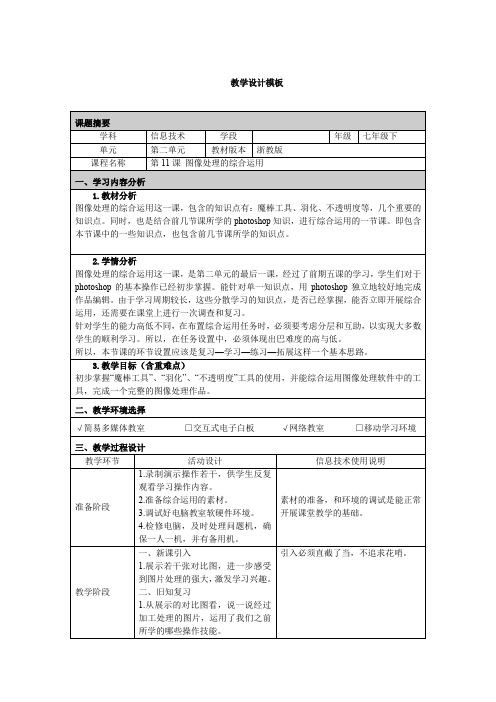
所以,本节课的环节设置应该是复习—学习—练习—拓展这样一个基本思路。
3.教学目标(含重难点)
初步掌握“魔棒工具”、“羽化”、“不透明度”工具的使用,并能综合运用图像处理软件中的工具,完成一个完整的图像处理作品。
8.布置综合运用任务(难度分层)
将素材进行综合运用,要求如下:
易:实现教材11-3的效果。
难:实现素材图6的效果。
对于完成图6的学生,会给予加分奖励。有机会成为本单元的学习能手。
9.教师全场巡视并指导、答疑。
10.学生作品展示
引入必须直截了当,不追求花哨。
学生的回答,有助于复习。
因为有录像为准备,教师演示环节只需一遍。减少了重复讲演,有利于答疑解惑。
1.评价方式与工具
√课堂提问□书面练习√制作作品□测验□其它
2.评价量表内容(测试题、作业描述、评价表等)
任务1——魔棒完成,即合格。
任务2——羽化、不透明度完成,即良好。
任务3——综合运用完成,即优秀。
最后,顺利完成难度任务的,获取加分,成为本单元学习能手的竞争资格。
六、备注
技术环境下课堂教学管理思路、可能存在的教学意外及相应的应急预案等
教学阶段
一、新课引入
1.展示若干张对比图,进一步感受到图片处理的强大,激发学习兴趣。
二、旧知复习
1.从展示的对比图看,说一说经过加工处理的图片,运用了我们之前所学的哪些操作技能。
学生回答
2.进一步说明,从psd文件来看,说一说,处理过的图片,运用了哪些功能。
学生回答
新知教学
浙教课标版《信息技术七年级下册ppt课件:第十一课 图像处理的综合运用 说课课件(张老师)

图 像 处 理 的 综 合 运 用
1
图 像 处 理 的 综 合 运 用
教材分析与学情分析
(一)教材分析
《图像处理的综合运用》是2012版浙教版信息技术教材七 下第十一课即第二单元《图像处理》的最后一课,在这一 单元主要从日常生活中经常使用的图片素材作为处理对 象,以专业的图像处理软件Photoshop CS2为工具,专门学 习图像处理的基本知识和技能,使学生进一点了解图像处 理的技术与方法,提高图像处理能力以及对图像作品进行 创意设计的兴趣,感受图像处理技术的强大魅力 由于本课是结束课,学生对于整体Photoshop知识的体系 的建构、综合运用工具制作个性创意的作品尤其重要。 另外,考虑魔棒和羽化工具已在前面的学习中已经基本掌 握,故本课以知识巩固及作品赏析为主,教师为主导,和 学生一起将所学知识技能运用到学习过程中去,解决具体 的实际问题,引导学生完成的作品能体现多样化和个性化 本课设计为2课时,本课内容为第一课时
小结 1、PS知识点回顾 2、海阔天空的制作 3、作品赏析
7
图 像 处 理 的 综 合 运 用源自说教学过程任务引语
春天是美好的,因为春天充满了生机和活 力,万物复苏新生,给人们的生活带来新的希 望,也因为人们经历了严冬的煎熬迫切需要温 暖,所以雪莱“冬天来了春天还会远吗”的诗 句深入人心,给人启迪,让人感动。 可是春天总是急匆匆而来急匆匆而去,所 以请用知识来把春天留住吧!
7
图 像 处 理 的 综 合 运 用
说教学过程
引 构
练
析
7
(一)引
说教学过程
引
教学目标:勾勒起学生对Photoshop知识与技能的回忆 任务一:小小测验 请你打开桌面“小小测验”文件,将文件内的网址打开,完成“ 小小测验” /jq/4801046.aspx 要求(1)独立完成;(2)时间3分钟 (3)及时提交
第十一课 图像处理的综合运用

可求助帮助视频~~
魔术二:应用羽化效果让人物与背景衔接更自然
1、打开人物图片,然后将之羽化
2、将羽化后的人物图片移动至景点图 层,用魔棒工具除去背景 3、删除原先未羽化的人物图层
改变羽化半径有何效果?
魔术三:添加景点标题
1、用工具栏中的文字工具添加标题 2、适当的给文字图层添加图层样式 (混合选项) 3、给文图层设置不透明度
高手题
用所学知识美化图片(如添加图层图片,自由变换、滤镜等 ,可参考“高手请进”文件夹)。
小 结:
1、魔棒: 用于选择颜色相近的区域 2、羽化:让选区内外衔接部分虚化,起 到渐变作用,从而达到各图层之间的自 然衔接效果 3、图层不透明度:降低不透明度后图 层中的像素会呈现出半透明的效果,这 有利于进行图层之间的混合处理。
文字图层
背景图层
人物图层
原有的背景
魔术一:景点地图人物合成
1、打开景点地图和人物图片 打开PS软件,打开任意景点图片,然后打开任意一个刘谦人 物图片。 2、人物和景点地图合成 将人物移动至景点地图图层(移动工具),记得给新图层命名! 3、除去人物图片原有背景 利用工具栏中的魔棒工具选择人物原有的背景以便快速除 去,让人物与景点地图融合 是不是所有的刘谦人物的背景能轻易的选择?
- 1、下载文档前请自行甄别文档内容的完整性,平台不提供额外的编辑、内容补充、找答案等附加服务。
- 2、"仅部分预览"的文档,不可在线预览部分如存在完整性等问题,可反馈申请退款(可完整预览的文档不适用该条件!)。
- 3、如文档侵犯您的权益,请联系客服反馈,我们会尽快为您处理(人工客服工作时间:9:00-18:30)。
第十一课图像处理的综合运用
一、教学目标
知识与技能:1.初步掌握“魔棒工具”“羽化”“不透明度”工具的使用
2.简单了解魔棒工具选择区域范围的原理
3.理解羽化的作用,学会设置合适的羽化半径
过程与方法:1.综合利用多种工具对自己照片进行适度处理,与背景图片进行融合,形成一幅完整的作品。
情感态度价值观:1.培养利用Photoshop软件处理实际图片的兴趣与意识
2.感受Photoshpop软件对于解决实际问题的强大功能
二、教学重难点
教学重点:初步掌握“魔棒工具”“羽化”“不透明度”工具的使用
教学难点:综合利用多种工具对自己照片进行适度处理,与背景图片进行融合,形成一幅完整的作品。
三、教学准备
学生的照片,背景图片的搜集放在一个文件夹中,范例作品,PPT
课前准备:打开PPT,Photoshop软件导入需要的图片,图片资料发送到学生机上
四、教学过程
(一)导入(5’)
(出示PPT,展示电子相片范例,包括实物相片和电子相片)
师:照片能为我们记录美好的瞬间,现在我们更多的是把照片放在电脑上,QQ 相册中,对于我们,相比实物相片而言,电子相片更加方便,更受大家喜爱。
思考:1.分析电子相片由哪两部分组成?
(照片,照片边框)
提出任务:这节课,我们将一起来对自己的照片进行处理,并为照片添加电子相框,制作自己的电子相片!
(展示搜集的学生个人照片)
(二)新授(35’)
思考:要想把白色背景的人物照片制作成精美的电子相片要经过哪几个步骤?
(1.人物和背景的融合 2.为照片添加边框 3.添加装饰物)
师:那我们现在利用Photoshop软件,一步步的探索电子相片制作的具体方法!
(打开Photoshop软件)
1、人物和背景的融合(10’)
生:参考书51页,魔棒工具的使用
尝试去除人物照片中的白色背景
并选择喜欢的背景图片与人物照片进行组合
(4分钟操作,学生上台演示)
操作:先复制,后除白/先除白,后复制
展示一张背景为灰白组合的人物图片,学生操作
提问:如何快速选择背景一起删去?-------导出容差设置,把容差设大
魔棒工具介绍:和选框工具一样,用于选择需要的区域,区别:自动选
择颜色相近的区域,图像的前景色和背景色差异越大,魔棒选择的准确率就越高,选择范围取决于:容差大小改变
生:完成人物和背景的融合,操作快的尝试给照片添加边框(3’)
2.为照片添加边框(18’)
师:做完了照片与背景的融合,接下来我们将为自己的照片添加相框。
如何操作?
生:尝试------复制相框到照片上(3’)
(生回答师操作,对于操作后效果和范例的不同)-------生:观察,思考
不同点:照片与相框之间的融合过于生硬,范例图中照片与相框间进行了较融合的过渡,有透明度颜色渐变的效果。
师:介绍羽化:P52 羽化就是模糊选区的边缘,让两个组合的图层看起来衔接更加自然。
因此,将照片添加相框前,先对相框进行羽化设置
生尝试,并上台演示操作方法:注意反选,羽化效果呈现
对于羽化值的设置:(PPT展示同一幅范例图片不同羽化值设置效果的对比)羽化值越大,边缘就越模糊,根据自己实际效果修改羽化值,一般区间20-30 生:利用羽化效果设置相框,并将照片放入相框中(操作5分钟)
师巡视,发现问题,针对多次出现的问题集中讲解(提问方式,生帮助生)可能性误区:1.强调反选的含义
2.羽化效果只有在设置完之后才能呈现,像在正方形白纸中间
割去一个圆,如果没有把圆删除是看不出变化的
3.添加相框时,图层的叠放顺序,和实物照片放入相框一样,
照片在相框下面
4.图层选择的不清的问题
3.添加装饰物(7’)(根据学生具体情况,分层教学,操作快的去完成)
一个电子相片已经大致完成了,为了使自己的相片更加特别,更加美观,我们可以为它添加一些装饰物。
(PPT展示范例图)
问:你想选择哪个图片,怎么做?
(魔棒去除白色背景,羽化融合装饰物与背景图)
师:那除了羽化能让图片进行融合,我们还能直接通过设置整个装饰物图层的透明度,让它产生嵌在背景图上的效果。
图层透明度设置的讲解
生:根据自己的需要,选择合适的装饰物为自己相片进行点缀,完成后,并上交作品到教师机。
(提示,保存文件格式为BMP)
(三)总结(5’)
通过PPT,回顾电子相片的制作过程和本课所有工具。
